公司都会使用Excel文档来编辑和管理数据,是一款非常好用的办公软件,但是XP系统在打印Excel文档的时候出现一些小问题。XP系统打印Excel文档提示“尚未安装打印机”(如下图所示),通常情况下,如果计算机没有连接打印机的话,那么系统默认会使用虚拟打印机对文档进行打印。那么有什么办法可以解决此问题呢?下面一起阅读具体解决方法吧。

具体如下:
1、依次点击“开始菜单”→“打印机和传真”→“添加打印机”;
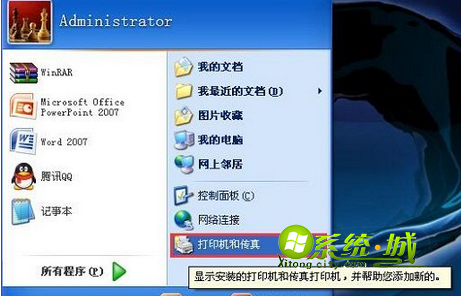
2、在弹出的“添加打印机向导”对话框中,点击“下一步”;

3、在“要使用的打印机的选项:”中选择“连接到此计算机的本地打印机”,去掉“自动检测并安装即插即用打印机”前面的复选框,然后点击“下一步”;
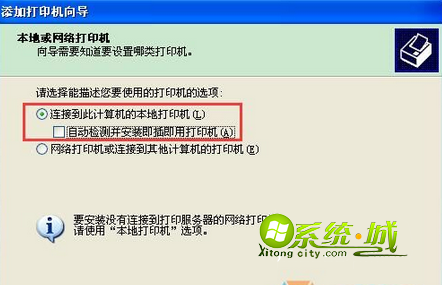
4、在“选择打印机端口”页面,保持默认配置不做修改,点击“下一步”;

5、在“安装打印机软件”页面,任意选择一家和任意一款打印机,如果已经选择可以不做修改,点击“下一步”;

6、打印机名可任意修改,也可保持不变,点击“下一步”;
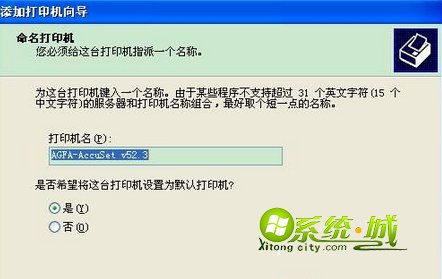
7、“打印测试页”页面中选择“否”,不打印测试页,点击“下一步”;
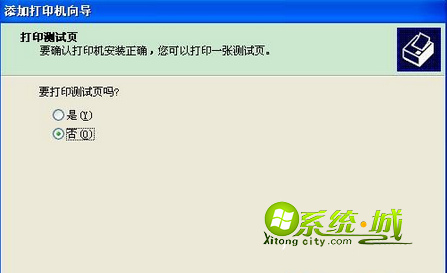
8、点击“完成”按钮,成功给系统安装了一台“虚拟”的打印机;
9、再次在Excel中点击打印预览,不再报错了。
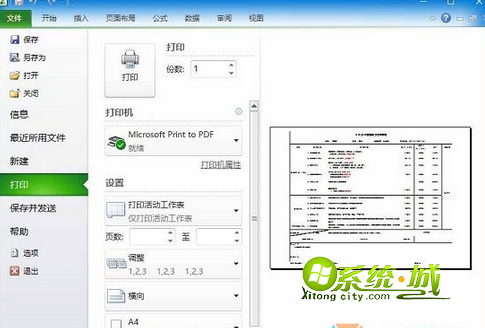
注意事项:
不同的操作系统,步骤和界面略有不同,请根据系统实际操作。
以上就是XP系统打印Excel文档提示“尚未安装打印机”的解决方法。虚拟打印机的好处是可以为用户将一些文档打印成图片或文件的格式,方便用户在打印店进行打印。遇到一样问题的小伙伴,直接采取教程来解决吧。


 当前位置:
当前位置: